Trabalhar com as funções no Excel pode parecer complicado no início, especialmente quando se trata de filtrar ou pesquisar dados. Uma das funções mais comuns e úteis do Excel é a PROCV. Esta função permite-lhe extrair informações específicas de grandes conjuntos de dados sem ter de pesquisar manualmente. Neste guia, mostrarei como utilizar a função PESQUISA de forma eficaz, por exemplo, para filtrar números de facturas de uma lista grande e apresentar informações relevantes.
Principais conclusões
- O VLOOKUP permite-lhe procurar e devolver valores específicos de uma lista.
- Para utilizar a função SVERWEIS, é necessário um critério de pesquisa e uma matriz a partir da qual os dados devem ser recuperados.
- A função oferece a opção de encontrar correspondências exactas e aproximadas.
Instruções passo a passo
1. Compreender os princípios básicos da função SVERWEIS
Em primeiro lugar, é necessário compreender o que a função PROCV faz de facto. Esta função percorre a primeira coluna de uma matriz especificada e procura um valor específico, devolvendo depois um valor de outra coluna na mesma linha.
2. criar dados de amostra
Abra um livro de Excel e crie uma tabela de amostra com números de facturas, nomes de empresas, datas de facturas, montantes líquidos e finalidade. Certifique-se de que esta tabela está estruturada de forma a que o SVERWEIS funcione corretamente.
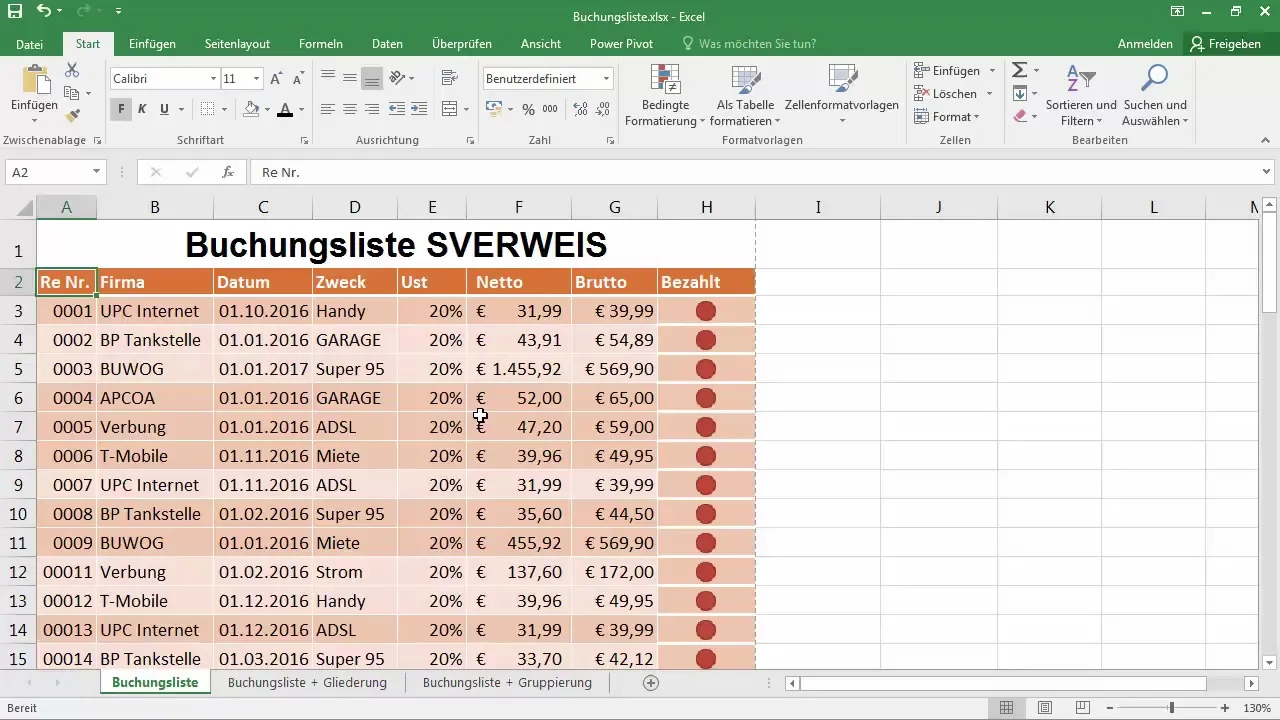
3. Definir o critério de pesquisa
Selecione o campo no qual pretende introduzir o número da fatura. Por exemplo, pode introduzir o número da fatura "007" diretamente na célula que serve de critério de pesquisa.
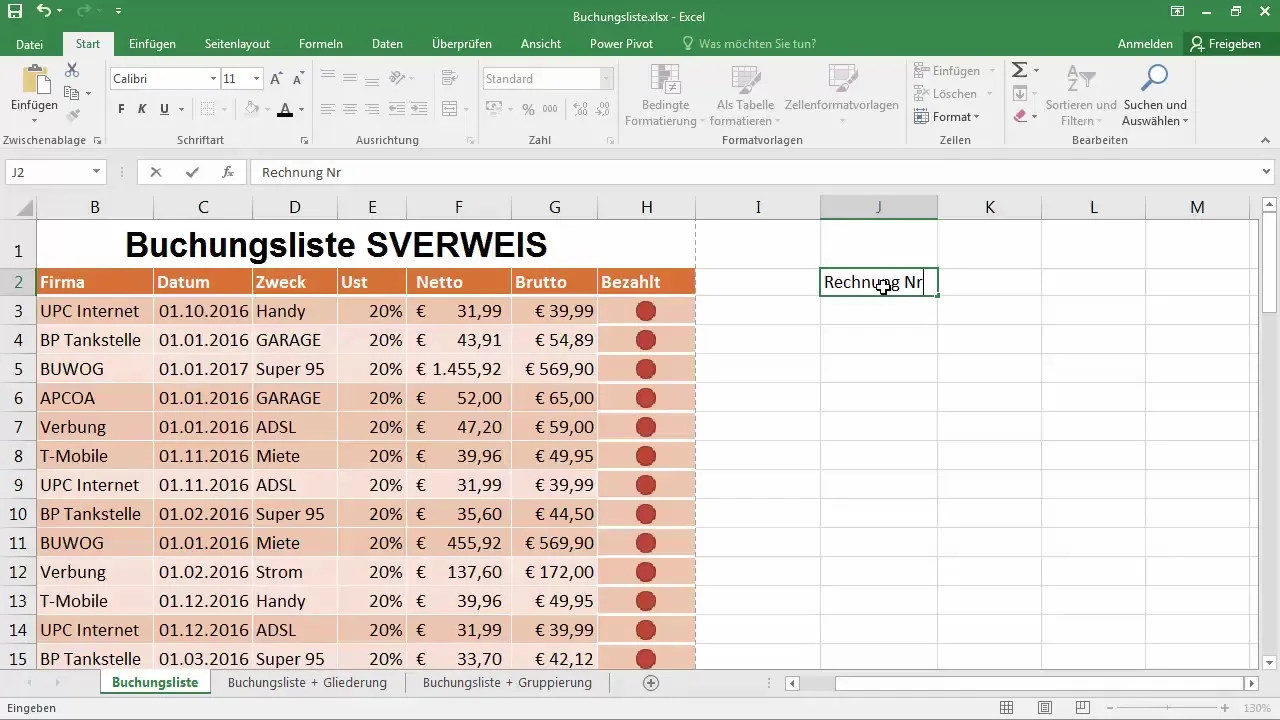
4. Introduzir a função VLOOKUP
Ir para a célula em que deve ser apresentado o nome da empresa correspondente e iniciar a entrada com "=SVERWEIS(". Introduzir aqui o critério de pesquisa, que se refere ao número da fatura, bem como a matriz que se pretende pesquisar.
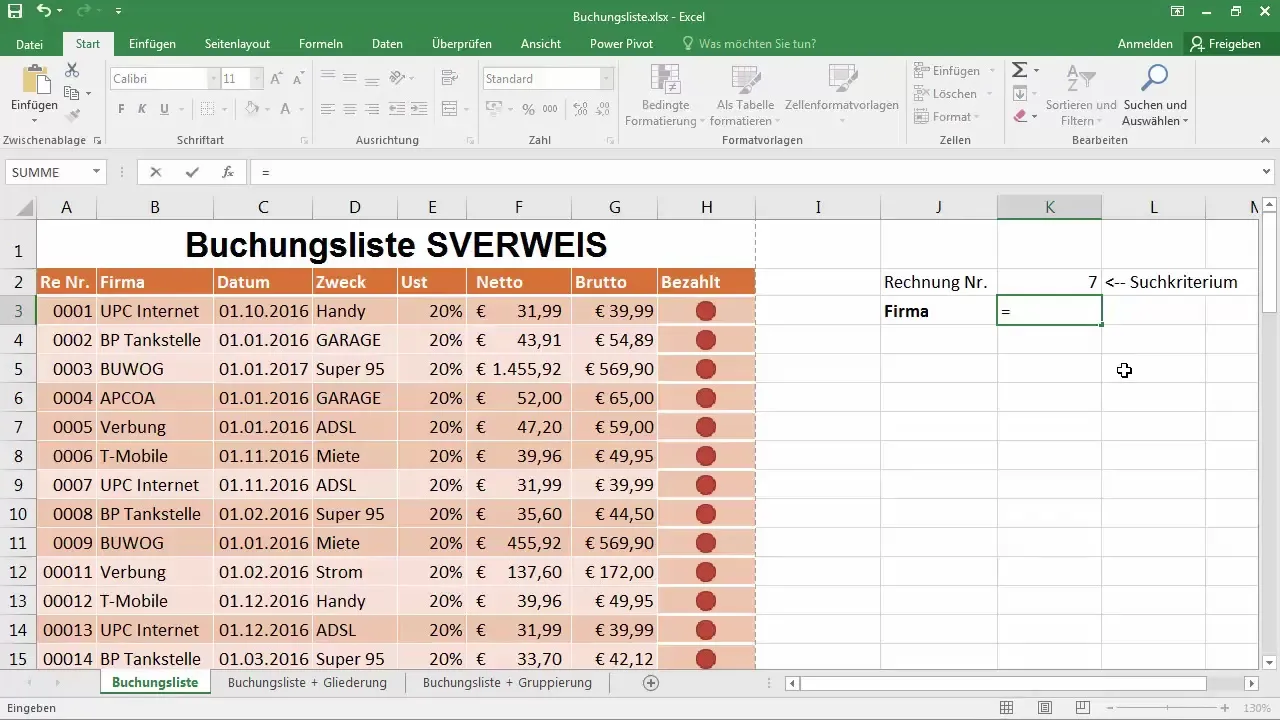
5. Definir a referência
Agora é necessário definir a referência ao critério de pesquisa. É importante definir a célula com o número da fatura como uma referência absoluta para que este valor não seja alterado ao copiar. Pode fazê-lo premindo a tecla "F4".
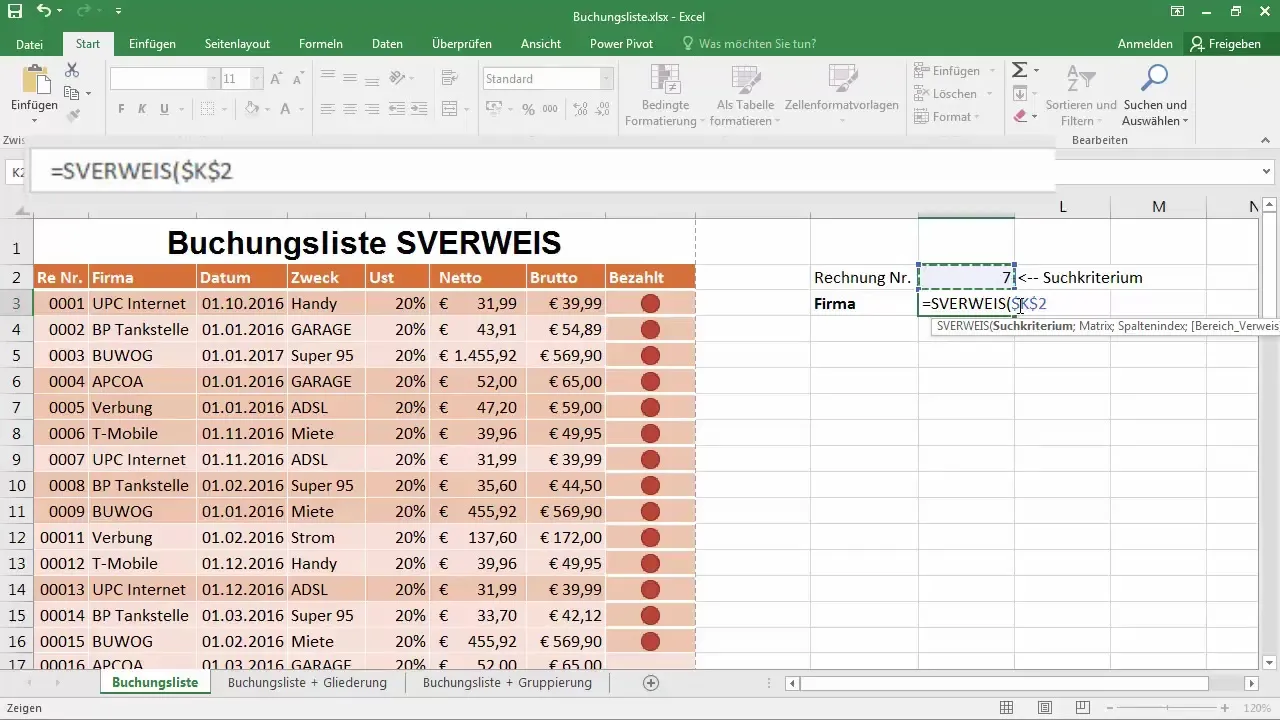
6. Selecionar a matriz
Em seguida, selecione a matriz na qual o Excel deve procurar o número da fatura. A matriz deve conter todas as colunas relevantes das quais pretende obter dados.
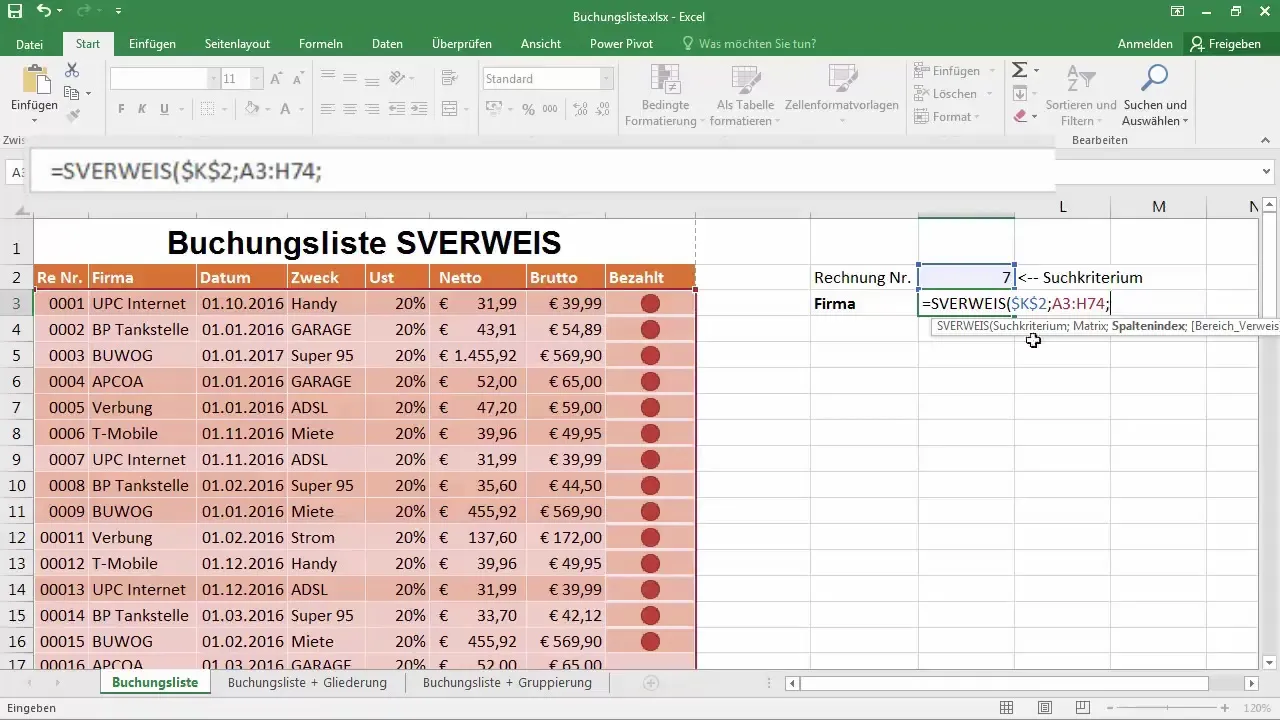
7. Especificar o índice da coluna
Depois de ter definido a matriz, introduza o índice da coluna. Por exemplo, se o número da fatura estiver na primeira coluna e pretender devolver o nome da empresa a partir da segunda coluna, introduza o valor "2".
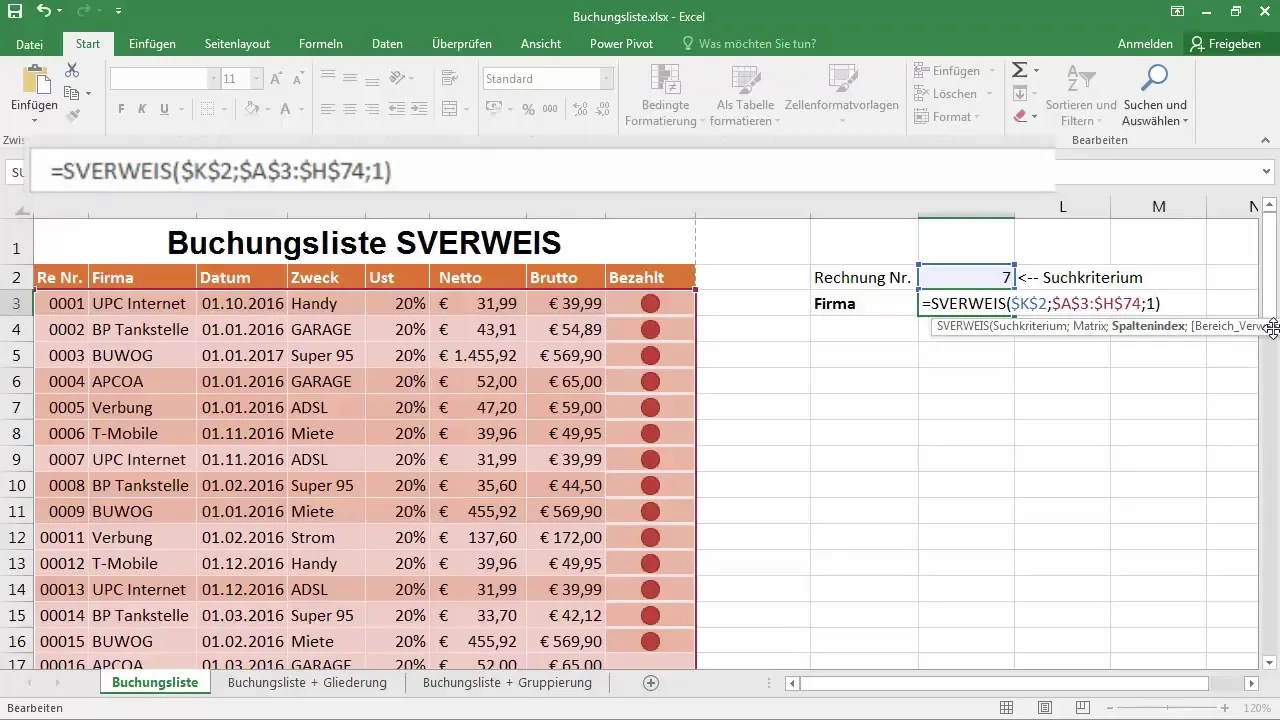
8. Definir correspondência
Agora tem de decidir se pretende uma correspondência aproximada ou exacta. Para uma pesquisa exacta, introduza "0". Assim, só será devolvida uma correspondência exacta do número da fatura.
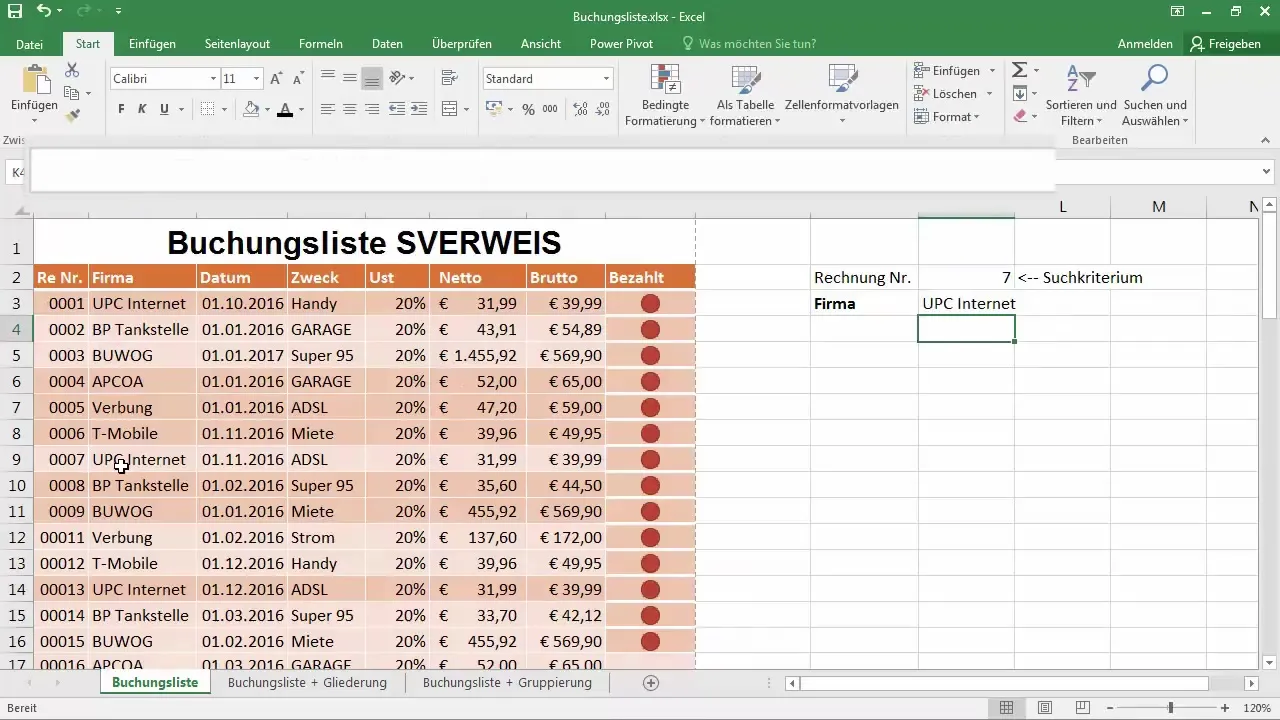
9. Finalizar a função
Confirme a entrada com "Enter". Depois de introduzir o SVERWEIS, deve agora ver o nome da empresa correspondente que pertence ao número de fatura "007".
10. Utilizar o preenchimento automático
Pode utilizar a função de preenchimento automático para aplicar a SVERWEIS a outros números de fatura no mesmo campo. Certifique-se de que ajusta o índice da coluna para os dados pretendidos (por exemplo, data da fatura, montante líquido) em conformidade.
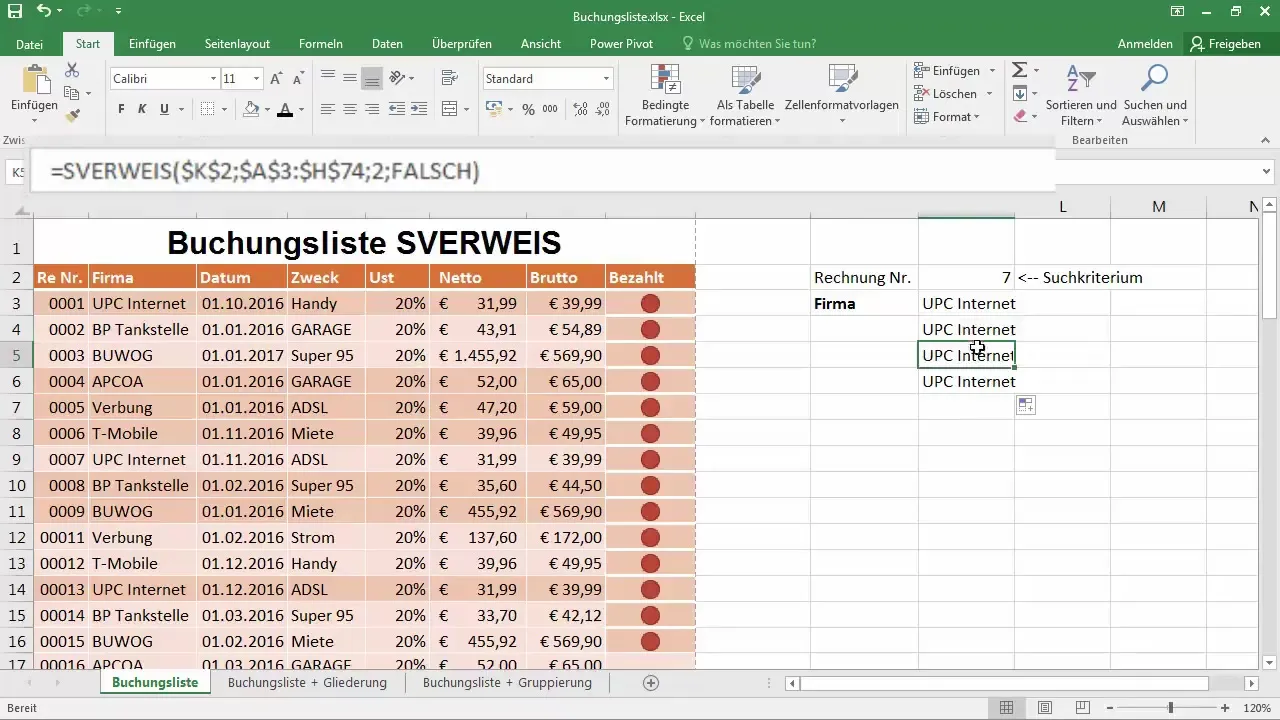
11. Ajustar os formatos dos dados
Se os dados apresentados não aparecerem no formato pretendido (por exemplo, a data e os valores monetários devem ser apresentados corretamente), altere a formatação da célula em conformidade, selecionando o formato correto.
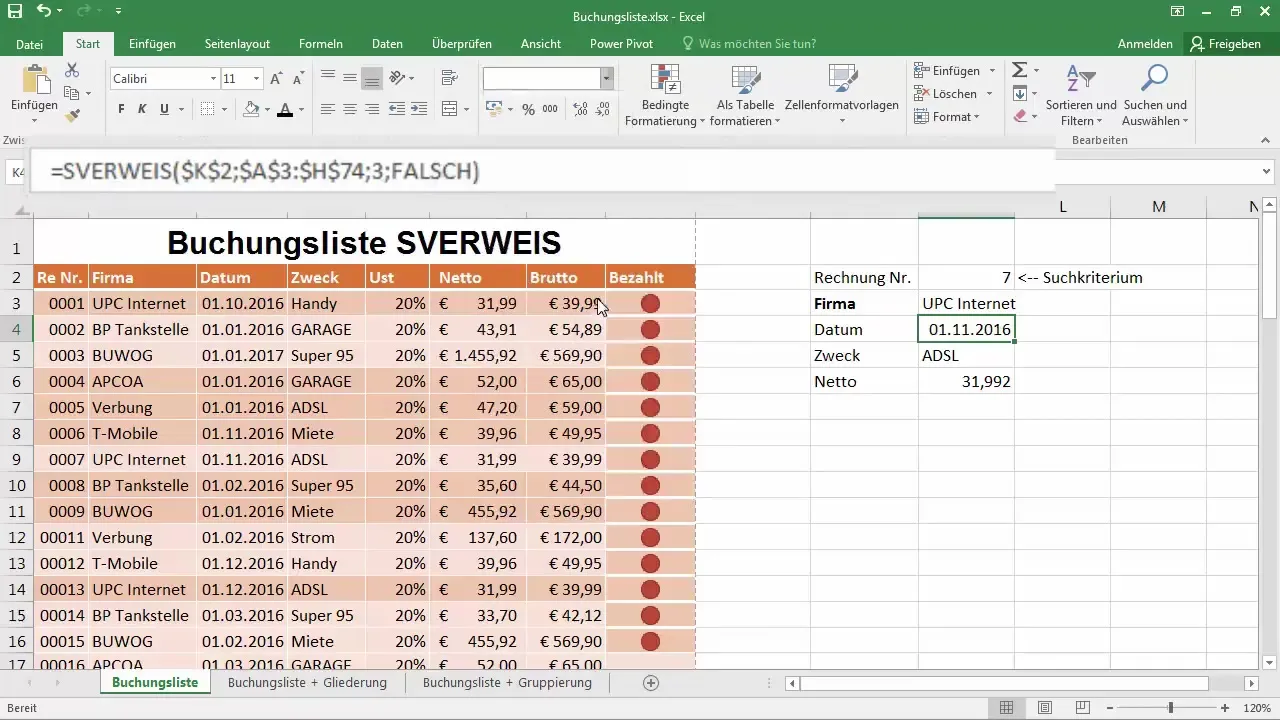
12. testar com diferentes números de fatura
Teste a função introduzindo diferentes números de fatura no campo de pesquisa. Verá que os outros dados são actualizados automaticamente.
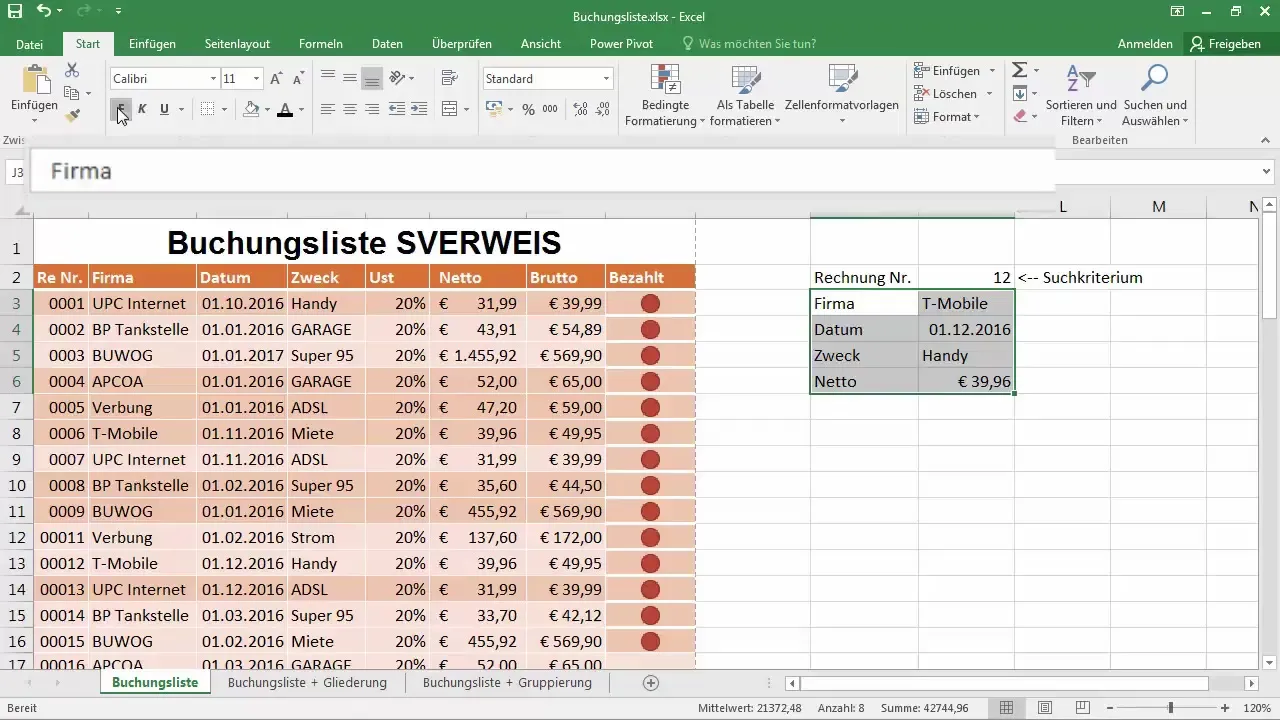
13. Utilizar o SVERWEIS na prática
Lembre-se que pode utilizar o SVERWEIS para criar uma máscara de pesquisa de fácil utilização no seu documento Excel. Isto permite-lhe a si ou aos utilizadores encontrar e apresentar rapidamente os dados relevantes sem ter de percorrer grandes quantidades de dados.
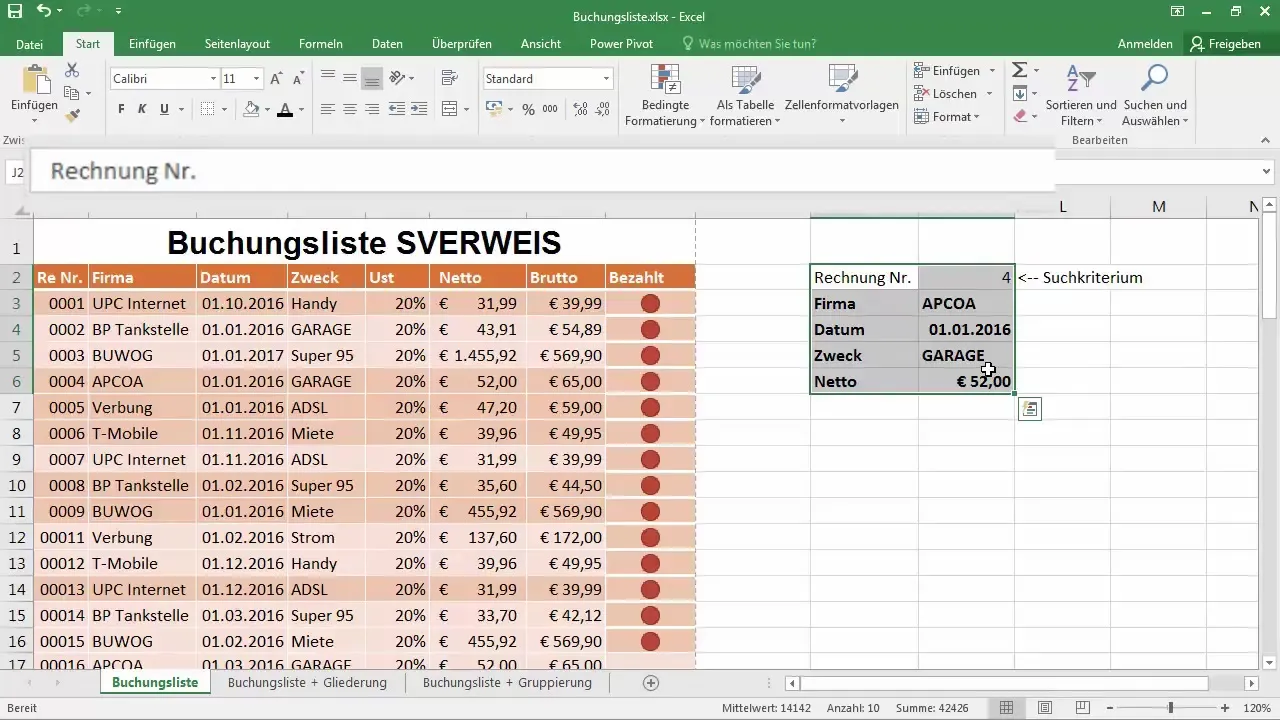
14 Próximos passos
No próximo capítulo, pode aprender a utilizar o PROCV em combinação com operadores de comparação para efetuar pesquisas dinâmicas. Isto pode alargar a utilização da função e facilitar a sua adaptação a diferentes conjuntos de dados.
Resumo
A PESQUISA é uma ferramenta poderosa no Excel para filtrar dados específicos de grandes tabelas. Ao estruturar claramente os seus dados e ao utilizar corretamente a função SVERVIEW, pode facilitar o acompanhamento de informações importantes. Experimente as várias definições da função PROCV para utilizar todo o seu potencial.
Perguntas mais frequentes
Como é que a função PROCV funciona no Excel?A função PROCV procura numa tabela um critério de pesquisa na primeira coluna e devolve um valor de uma coluna específica na mesma linha.
O SVERVIS também pode ser utilizado noutras folhas de cálculo? Sim, pode configurar o SVERVIS para obter dados de outras folhas de cálculo, desde que faça a referência correta à tabela.
O que acontece se o número da fatura não for encontrado?Se o número da fatura não for encontrado, a função devolve um valor de erro. Pode ter isto em conta com o tratamento de erros no Excel.
A matriz deve ser ordenadapor ordem crescente? A ordenação não é necessária para correspondências exactas, mas para correspondências aproximadas a primeira coluna deve ser ordenada por ordem crescente.
Como posso aplicar automaticamente SORTS a outras células?Pode utilizar a função de preenchimento automático para aplicar automaticamente SORTS a outras células arrastando a fórmula para baixo.


